Como cortar uma área de um vídeo com o aplicativo VN Video Editor para Android e iPhone escolhendo a proporção do vídeo exportado
Quando se trata de cortar um vídeo, em italiano há risco de confusão porque o verbo recortar se presta a ambiguidades. Pode significar tanto tire um clipe do próprio vídeo ou mesmo salvar apenas uma área do filme.
Estas são duas operações profundamente diferentes que em inglês são identificadas respectivamente com verbos Aparar E
Colheita. Neste artigo vou mostrar como você pode
mostrar apenas uma área do vídeo salvá-lo em um arquivo separado. Trata-se, portanto, de um recorte tipo Colheita e não do tipo Aparar. Recortar uma área de um vídeo é necessário especialmente quando você deseja
transformar um vídeo horizontal em vertical e vice-versa.
Se você converter um vídeo vertical para horizontal e vice-versa sem cortar, os clássicos serão exibidos barras pretas nas partes laterais ou na parte superior e inferior, respectivamente. Com o corte, no entanto, não haverá barras pretas, mas inevitavelmente perderemos áreas do vídeo. Essas personalizações podem ser feitas muito facilmente com programas de computador como
Da Vinci Resolve
E
Shotcut
mas também com
ferramentas online.
No restante do post veremos como proceder nesse sentido com um aplicativo móvel que pode ser instalado tanto em Android estar ligado iOS. Este é o aplicativo
Editor de fotos e vídeos VN instalável de
Loja de jogos
e deLoja de aplicativos.
- Editor de fotos e vídeos VN
por Android; - Editor de fotos e vídeos VN
por Iphone E iPad.
Ambos os aplicativos são gratuitos, mesmo com anúncios minimamente invasivos. Você pode salvá-los até 100 projetos mesmo com a versão gratuita que não tem outras limitações. Já lidei com esse aplicativo várias vezes. Aqui estão os posts relacionados:
- VN é o melhor aplicativo de edição de vídeo;
- Adicione fades e transições em vídeos com VN;
- Extraia música de videoclipes com VN;
- Desacelere ou acelere partes de um vídeo com VN;
- Como misturar dois filmes de transparência com VN;
- Como substituir o áudio de um vídeo por VN;
- Como ocultar rosto ou objeto em um vídeo com VN;
- Como mesclar vídeo com transições de fade com VN;
- Extraia o áudio de um vídeo e defina-o como toque com VN.
postei no meu
canal do Youtube
um tutorial no qual ilustro como cortar uma área de um vídeo com o aplicativo VN.
Veremos a título de exemplo como
extrair uma área vertical de um vídeo widescreen horizontal. Ele faz o aplicativo funcionar Editor de vídeo VN e clique no botão Mais na parte inferior central da primeira tela.
Na página seguinte, toque em Novo projeto. Com a versão gratuita você pode economizar até 100 projetos. Na tela a seguir, exibiremos todos os vídeos mais recentes presentes no dispositivo. Sim selecionar aquele para operar e você vai para o canto inferior direito ícone de seta. Se o vídeo não estiver imediatamente visível, toque na seta no menu ao lado de Anexo por selecione a pasta onde o vídeo a ser cortado está localizado.
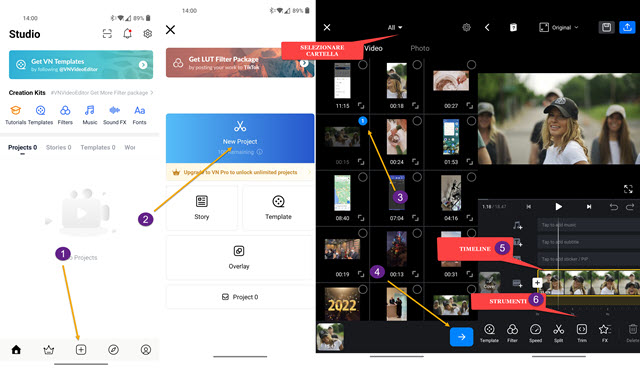
O vídeo importado será exibido em uma Linha do tempo. Abaixo estão muitas ferramentas para editar o vídeo.
Você toca em Colheita que é específico para um recorte de área. Você então escolhe o relatório entre largura e altura.

No vídeo feito como teste a proporção inicial foi
16: 9, ou seja, no vídeo normal para
YouTube ou para o computador. Para o corte eu escolhi uma proporção 9:16 ou seja, de um
vídeo vertical adequado para TikTok.
Será possível arrastar em todas as direções o vídeo e zoom para que a janela de salvamento coincida com a área a ser extraída. Opcionalmente também existem botões para
girar, espelhar e virar vídeo.
Você vai no botão do Verifica no canto inferior direito para salvar as configurações. O vídeo será exibido novamente no
Linha do tempo. Para visualizá-lo corretamente, toque em Original, centro superior para escolher o
relatório entre a largura e a altura definida para
Colheita. No nosso caso é 9:16. Então vá no botão
seta azul.
A próxima tela é usada para definir os parâmetros de exportação, ou seja, o resolução (a partir de 720p para 4K), a taxa de quadros (a partir de 24fps para
60fps) E a taxa de bits (baixo, médio ou alto). Você toca no botão Verifica para iniciar o codificação.

O progresso da codificação será exibido em um
Barra de progresso. Ao final da codificação será mostrada uma tela na qual digitamos o título do projeto e opcionalmente o seu também Descrição. Ele desce no botão Salvar no álbum para salvar o vídeo no
Galeria (Android). Antes de prosseguir para salvar o vídeo, é aconselhável ir até o final do Linha do tempo e selecione a última miniatura. Trata-se de alguns momentos em que a escrita se mostra Título de entrada. Você tem que selecioná-lo e depois subir Excluir abaixo para delete isso.
